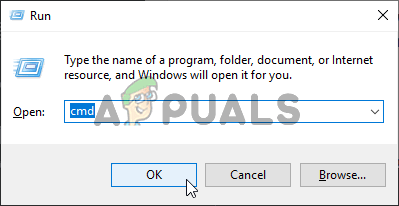- এই কমান্ডটি কমপক্ষে এক ঘন্টা চালানো যাক এবং কোনও আপডেট পাওয়া গেছে এবং / বা সমস্যা ছাড়াই ইনস্টল করা হয়েছে কিনা তা পরীক্ষা করে দেখুন।
বিকল্প
- স্টার্ট মেনুতে সেটিংস অনুসন্ধান করুন এবং প্রথম ফলাফলটিতে ক্লিক করুন যা পপ আপ হয়। আপনি স্টার্ট মেনুর নীচের বাম দিকে গিয়ার বোতামে সরাসরি ক্লিক করতে পারেন।
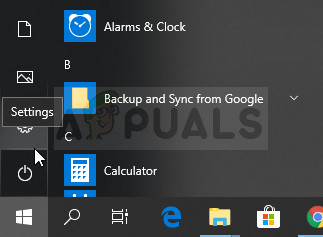
- সেটিংস উইন্ডোর নীচে অংশে আপডেট এবং সুরক্ষা বিভাগটি সন্ধান করুন এবং এটিতে ক্লিক করুন।
- উইন্ডোজ আপডেট ট্যাবে থাকুন এবং অনলাইনে উইন্ডোজের কোনও নতুন সংস্করণ পাওয়া যায় কিনা তা পরীক্ষা করার জন্য আপডেট স্থিতি বিভাগের অধীনে আপডেটের জন্য চেক ফর বোতামে ক্লিক করুন।

- যদি একটি থাকে তবে উইন্ডোজকে ডাউনলোড প্রক্রিয়াটি স্বয়ংক্রিয়ভাবে শুরু করা উচিত।
পদ্ধতি 4: পাওয়ারশেল ব্যবহার করে উইন্ডোজ ডিফল্ট অ্যাপ্লিকেশনগুলি পুনরায় ইনস্টল করা
এই পদ্ধতিটি কিছুটা উন্নত কারণ এতে প্রচুর বিবরণ জড়িত এবং এর প্রয়োগ দীর্ঘতর হতে পারে। তবে, আপনি যদি সাবধানে নির্দেশাবলী অনুসরণ করেন তবে আপনি সম্ভবত উইন্ডোজ ডিফল্ট অ্যাপ্লিকেশনগুলি পুনরায় ইনস্টল করে সঠিকভাবে কাজ করা উইন্ডোজ স্টোর পরিষেবাটি শেষ করবেন।
- সি: Files প্রোগ্রাম ফাইলগুলিতে অবস্থিত উইন্ডোজ অ্যাপস ফোল্ডারে ডান ক্লিক করুন, বৈশিষ্ট্যগুলি ক্লিক করুন, এবং তারপরে সুরক্ষা ট্যাবে ক্লিক করুন। উন্নত বোতামটি ক্লিক করুন। 'উন্নত সুরক্ষা সেটিংস' উইন্ডো প্রদর্শিত হবে। এখানে আপনাকে কীটির মালিক পরিবর্তন করতে হবে।
- 'মালিক:' লেবেলের পাশের পরিবর্তন লিঙ্কটি ক্লিক করুন ব্যবহারকারী বা গ্রুপ নির্বাচন করুন উইন্ডো প্রদর্শিত হবে will

- অ্যাডভান্সড বোতামের মাধ্যমে ব্যবহারকারীর অ্যাকাউন্টটি নির্বাচন করুন বা আপনার ব্যবহারকারীর অ্যাকাউন্টটি সেই অঞ্চলে টাইপ করুন যা 'নির্বাচনের জন্য বস্তুর নাম লিখুন' এবং ঠিক আছে ক্লিক করুন says আপনার ব্যবহারকারীর অ্যাকাউন্ট যুক্ত করুন।
- Ptionচ্ছিকভাবে, ফোল্ডারের অভ্যন্তরে সমস্ত সাব-ফোল্ডার এবং ফাইলগুলির মালিককে পরিবর্তন করতে, 'উন্নত সুরক্ষা সেটিংস' উইন্ডোতে 'সাবকন্টেইনার এবং বস্তুর উপর মালিক প্রতিস্থাপন করুন' চেক বাক্সটি নির্বাচন করুন। মালিকানা পরিবর্তন করতে ওকে ক্লিক করুন।

- উইন্ডোজ অ্যাপস ফোল্ডারের প্রোপার্টি উইন্ডোর সুরক্ষা ট্যাবে, অনুমতিগুলি পরিবর্তন করতে এবং সম্পাদনাটিতে আপনার মালিকানা সেট করা আপনার ব্যক্তিগত ব্যবহারকারীর অ্যাকাউন্ট নির্বাচন করতে সম্পাদনাতে ক্লিক করুন। সম্পূর্ণ নিয়ন্ত্রণে অনুমতি পরিবর্তন করুন এবং পরিবর্তনগুলি প্রয়োগ করুন।
এখন আপনি এই পদক্ষেপগুলি সম্পাদন করেছেন, এই অ্যাপ্লিকেশনগুলিকে কার্যকরভাবে পুনরায় ইনস্টল করার জন্য পাওয়ারশেল ব্যবহার করার সময় এসেছে। এটি সম্ভবত এই পদ্ধতির সহজ অংশ তাই নিজেকে প্রায় সেখানে বিবেচনা করুন।
- পাওয়ার মেশিনটি স্টার্ট মেনু বোতামে ডান ক্লিক করে এবং প্রশাসক সুবিধাগুলি সহ উইন্ডোজ পাওয়ারশেল (অ্যাডমিন) বিকল্পটি নির্বাচন করে ওপেন করুন।

- এই আদেশটি অনুলিপি করুন এবং আটকান এবং নিশ্চিত করুন যে আপনি এন্টারটি ক্লিক করেছেন:
গেট-অ্যাপএক্সপ্যাকেজ | ফরচ ach অ্যাড-অ্যাপেক্সপ্যাকেজ -ডিজিবল ডেভলপমেন্টমড-রেজিস্টার $ ($ _। ইনস্টললোকেশন) অ্যাপএক্সমেনিফিট.এক্সএমএল}
- সমস্যাটি সমাধান হয়েছে কিনা তা পরীক্ষা করে দেখুন।
পদ্ধতি 5: জিনিসগুলি ঠিক করতে একটি নতুন অ্যাকাউন্ট ব্যবহার করুন
এই অস্বাভাবিক কৌশলটি বেশ কয়েকটি ব্যবহারকারীকে এই সমস্যাযুক্ত ত্রুটির কারণে তাদের মন হারাতে বাঁচিয়েছে। এটি প্রদর্শিত হয়, যদিও উইন্ডোজ স্টোর এবং ডাব্লুস্রেসেট আপনার অ্যাকাউন্টে কাজ করছে না বলে মনে হয়, তারা কখনও কখনও একটি নতুন অ্যাকাউন্টে কাজ করে এবং উভয় ব্যবহারকারীর জন্য উইন্ডোজ স্টোরকে উইন্ডোজ স্টোর সংশোধন করে! এটি করা সহজ এটি নিশ্চিত করুন যে আপনি এই সমাধানটি এড়িয়ে যাচ্ছেন না!
- স্টার্ট মেনুতে পাওয়ার বোতামের ঠিক উপরে অবস্থিত গিয়ার আইকনটিতে ক্লিক করে বা স্টার্ট মেনুর পাশের অনুসন্ধান বারে এটি অনুসন্ধান করে সেটিংস খুলুন।
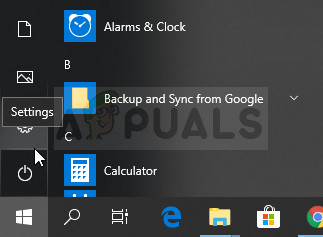
- সেটিংসে অ্যাকাউন্ট বিভাগটি খুলুন এবং পরিবার এবং অন্যান্য ব্যবহারকারীদের বিকল্পটি নির্বাচন করুন। সেখানে অবস্থিত এই পিসি বিকল্পটিতে অন্য কাউকে যুক্ত করুন এবং তারপরে একটি মাইক্রোসফ্ট অ্যাকাউন্ট বিকল্প ছাড়াই সাইন ইন ক্লিক করুন যা সাধারণত প্রস্তাবিত হয় না তবে এটি আপনার বর্তমান উদ্দেশ্যে যথেষ্ট sufficient

- একটি স্থানীয় অ্যাকাউন্ট তৈরি করুন এবং অন স্ক্রিনে নির্দেশাবলী নিয়ে এগিয়ে যান। এই নতুন অ্যাকাউন্টের জন্য একটি ব্যবহারকারীর নাম লিখুন।
- আপনি যদি এই অ্যাকাউন্টটি পাসওয়ার্ড-সুরক্ষিত রাখতে চান তবে আপনি একটি অক্ষর পাসওয়ার্ড, একটি পাসওয়ার্ডের ইঙ্গিত যোগ করতে পারেন এবং পরবর্তী ক্লিক করে এগিয়ে যেতে পারেন। আপনি এই পরিস্থিতিতে একটি পাসওয়ার্ড ছাড়া ভাল।

- একটি নতুন অ্যাকাউন্ট তৈরি করা শেষ করতে ফিনিশ বোতামটি ক্লিক করুন। আপনার কম্পিউটারটি পুনরায় চালু করে এই অ্যাকাউন্টের মাধ্যমে লগইন করুন এবং স্টার্ট মেনু বোতামে এই কাজটি লিখে প্রথম ফলাফলটিতে ক্লিক করে 'wsreset' কমান্ডটি চালনার চেষ্টা করুন। সমস্যাটি সমাধান হয়েছে কিনা তা পরীক্ষা করে দেখুন।
পদ্ধতি 6: অনুমতি পুনরায় সেট করা
কিছু ক্ষেত্রে, এই সমস্যা থেকে মুক্তি পেতে উইন্ডোজ ফোল্ডারগুলিতে কিছু নির্দিষ্ট অনুমতি পুনরায় সেট করতে হবে। এটা করতে:
- টিপুন 'উইন্ডোজ' + 'আর' রান প্রম্পট খুলতে।
- টাইপ করুন 'সেমিডি' এবং টিপুন 'Ctrl' + 'শিফট' + 'প্রবেশ করুন' প্রশাসনিক সুযোগসুবিধা প্রদান করা।
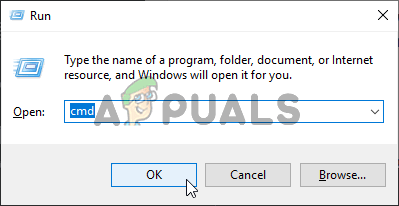
কমান্ড প্রম্পট চালানো
- নিম্নলিখিত কমান্ড টাইপ করুন এবং টিপুন 'প্রবেশ করুন' এটি কার্যকর করা।
আইক্যাকলসের সি: প্রোগ্রাম ফাইলগুলি উইন্ডোজ অ্যাপস / রিসেট / টি / সি / কিউ
- সমস্যাটি স্থির থাকে কিনা তা পরীক্ষা করে দেখুন।